百度大导演怎么录视频 百度大导演录视频图文教程
百度大导演怎么录视频?百度大导演刚上线不久,相信很多小伙伴可能不知道百度大导演怎么录视频,其实并不难,下面小乐哥给大家带来百度大导演录视频图文教程,一起来学学吧!
,百度大导演怎么录视频?
1、点击创建按钮
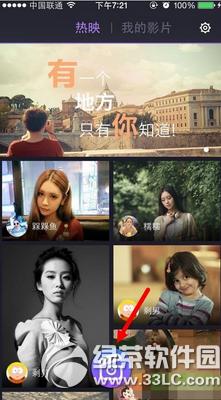
2、目前有两种途径制作短视频。从手机相册中选取已经照片或从个人百度云中导入照片。用百度云导入照片需要登录百度帐号。图片最少选5张,最多选取10张。VIP用户可选20张,选取好的照片后,点“下一步”进入选主题和音乐的选择界面。
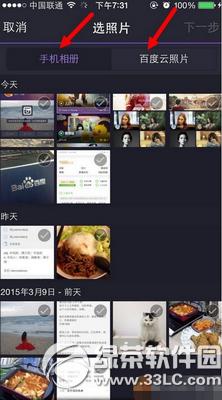
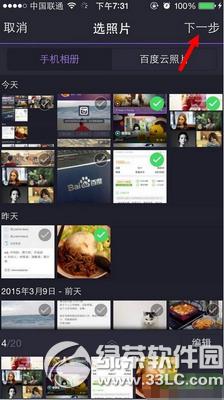
3、目前百度大导演app提供4种主题风格滤镜效果,分别是:去旅行、萌萌哒、风尚志和在一起。点击播放按钮,可以观看这种主题的效果。风尚志同萌萌哒这两个主题用横版照片制作,效果更佳。其他主题,如果横版照片多,则最终的视频就是横版的,如果竖版照片多,最终的视频就是纵版的呦~每种主题风格下配相同风格音乐,点击“换一曲”可以按个人喜好搭配短视频音乐。(由于需要识别照片内容和生成视频,会需要一点时间。因此在制作时无法预览效果,但是制作完成后可以编辑呦)
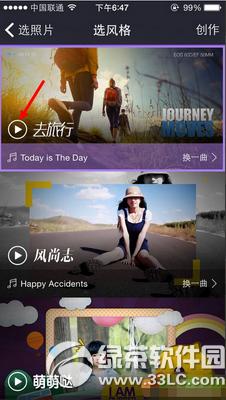
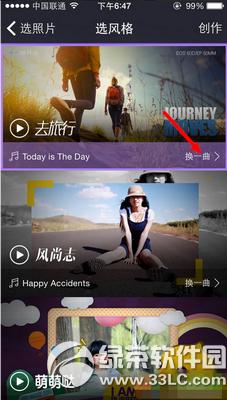
4、选好点击右上角【创作】。接下来只需等待3-5分钟,百度大导演app会根据您的图片进行合成创作。创作过程中可去首页看看热映或最小化应用前台做其他的事情,完成后会通知您呦!
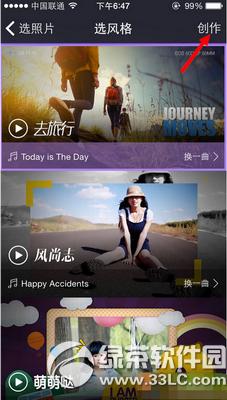
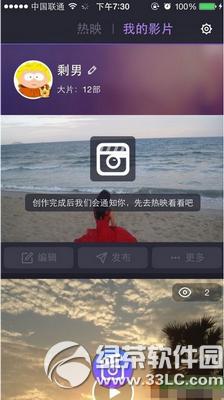
5、创作完毕,进入【我的影片】你会看到短视频以草稿形式出现。点击短视频浏览,如果对作品满意就点击【发布】,你的视频就会提交给百度大导演喽,也可以分享给小伙伴啦!
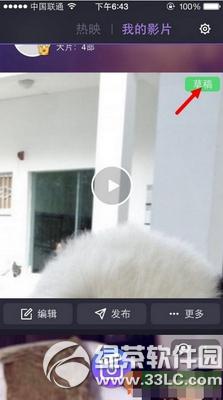
6、如果对所创作视频不满意,点击“编辑”。此时可以增加或减少图片数量,重新选滤镜和音乐。百度大导演会再次根据图片进行创作,直至满意效果。就算用同样的照片,每次提交后创作的视频也会有所不同呦!
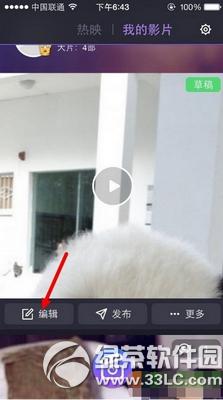
7、如果想删除视频,点击“更多”然后删除即可。

以上就是百度大导演怎么录视频的全部内容了,想要更多软件教程,欢迎关注太平洋下载网软件园。
百度手机浏览器怎么关闭图片 百度手机浏览器关闭图片教程
百度手机浏览器怎么清除搜索 百度手机浏览器清除搜索图文教程
……